BenQ T701 Manuel utilisateur
PDF
Herunterladen
Dokument
Projecteur numérique CP120c Série Commuter Manuel de l’utilisateur Bienvenue Copyright Copyright 2006 BenQ Corporation. Tous droits réservés. Aucune partie du présent document ne peut être reproduite, transmise, transcrite, stockée dans un système d’archivage ou traduite dans une langue ou dans un langage informatique, sous quelque forme ou par quelque moyen que ce soit (électronique, mécanique, magnétique, optique, chimique, manuel ou autre), sans l’autorisation écrite préalable de BenQ Corporation. Clause de non-responsabilité BenQ Corporation exclut toute garantie, expresse ou implicite, quant au contenu du présent document, notamment en termes de qualité et d’adéquation à un usage particulier. Par ailleurs BenQ Corporation se réserve le droit de réviser le présent document et d’y apporter des modifications à tout moment sans notification préalable. *DLP, Digital Micromirror Device et DMD sont des marques commerciales de Texas Instruments. Toutes les autres marques sont la propriété de leurs détenteurs respectifs. Table des matières Consignes de sécurité importantes ........................1 Introduction ............................................................5 Caractéristiques du projecteur ....................................... 5 Contenu de l’emballage................................................... 6 Accessoires disponibles en option ...........................................................6 Vue extérieure du projecteur .......................................... 7 Faces avant et supérieure .........................................................................7 Face arrière ...............................................................................................7 Côté inférieur ...........................................................................................7 Commandes et fonctions ................................................ 8 Tableau de commande externe ...............................................................8 Description de la télécommande ...........................................................10 Portée efficace de la télécommande ......................................................11 Installation ou remplacement de la pile de la télécommande .............11 Positionnement du projecteur .............................12 Choix de l’emplacement ............................................... 12 Identification de la taille de projection souhaitée ....... 12 Comment déterminer la position du projecteur pour une taille d’écran donnée ? ....................................................................................13 Comment déterminer la taille d’écran recommandée pour une distance donnée ? ....................................................................................14 Tailles d’affichage....................................................................................15 Connexions............................................................16 Raccordement à un ordinateur .................................... 16 Connexion de périphériques vidéo composantes........ 17 Connexion d’un périphérique vidéo composantes...............................18 Raccordement d’un périphérique S-Vidéo ...........................................19 Connexion d’un périphérique vidéo composite ...................................20 Utilisation du projecteur ......................................21 Mise en marche ............................................................. 21 Utilisation de la fonction de mot de passe .................. 22 Définition du mot de passe ...................................................................22 Oubli du mot de passe ...........................................................................23 Procédure de rappel de mot de passe ...................................................23 Modification du mot de passe ...............................................................23 Réglage de la hauteur .................................................... 23 Table des matières iii Réglage automatique de l’image....................................24 Réglage fin de la taille et de la netteté de l’image .........24 Correction trapézoïdale ................................................24 Correction trapézoïdale manuelle ........................................................ 24 Correction trapézoïdale automatique .................................................. 25 Sélection d’un mode d’application ..............................26 Changement de signal d’entrée .....................................26 Masquage de l’image .....................................................26 Opérations de pagination à distance ............................27 Arrêt sur image ..............................................................27 Mise hors tension ..........................................................27 Utilisation des menus ....................................................28 Système de menus ................................................................................. 28 Utilisation des menus............................................................................. 29 1. Menu Image........................................................................................ 30 2. Menu Image pro................................................................................. 32 3. Menu Configuration ......................................................................... 33 4. Menu Avancé...................................................................................... 34 5. Menu Informations............................................................................ 36 Entretien ................................................................37 Entretien du projecteur .................................................37 Nettoyage de la lentille .......................................................................... 37 Nettoyage du boîtier du projecteur ...................................................... 37 Entreposage du projecteur .................................................................... 37 Transport du projecteur ....................................................................... 37 Calcul du nombre d’heures de la lampe ............................................... 38 Message d’avertissement ....................................................................... 38 Remplacement de la lampe.................................................................... 39 Informations relatives à la température .......................40 Voyants ...........................................................................41 Dépannage .............................................................43 Caractéristiques .....................................................45 Caractéristiques du projecteur .....................................45 Dimensions ....................................................................46 Fréquences de fonctionnement ....................................46 Fréquences de fonctionnement pour l’entrée PC ................................ 46 Fréquences de fonctionnement pour l’entrée composantes-YPbPr.... 47 Fréquences de fonctionnement pour les entrées Vidéo et S-Vidéo .... 47 iv Table des matières Garantie .................................................................48 Garantie limitée ............................................................ 48 Déclarations de réglementation ...........................49 Déclaration FCC ........................................................... 49 Déclaration CEE ........................................................... 49 Déclaration ICES (Canada) ......................................... 49 Déclaration VCCI ......................................................... 49 Déclaration MIC ........................................................... 49 Table des matières v <Memo> vi Table des matières Consignes de sécurité importantes Votre projecteur BenQ a été conçu et testé conformément aux normes de sécurité les plus récentes en matière d’équipements informatiques. Cependant, dans l’optique d’une utilisation sans danger, il importe que vous suiviez les instructions du présent manuel ainsi que celles apposées sur le produit. Attention • • • Pour éviter tout risque d’électrocution, • n’ouvrez en aucun cas le boîtier. Il ne contient pas de pièce susceptible d’être réparée par l’utilisateur. Confiez les opérations d’entretien et de réparation à un technicien qualifié. • N’oubliez pas d’ouvrir l’obturateur ni de retirer le couvercle de la lentille lorsque la lampe du projecteur est allumée. • Dans certains pays, la tension d’alimentation n’est PAS stable. Ce projecteur est conçu pour fonctionner en toute sécurité à une tension située entre 100 et 240 volts CA. Cependant, une panne n’est pas exclue en cas de hausse ou de baisse de tension de l’ordre de ±10 volts. Dans les zones où l’alimentation secteur peut fluctuer ou s’interrompre, il est conseillé de relier votre projecteur à un stabilisateur de puissance, un dispositif de protection contre les surtensions ou un onduleur (UPS). Veuillez lire le présent manuel avant d’utiliser l’appareil pour la première fois. Conservez ce document pour toute consultation ultérieure. Ne regardez pas directement la lentille de projection lorsque l’appareil est en cours d’utilisation : l’intensité du faisceau lumineux pourrait entraîner des lésions oculaires. Consignes de sécurité importantes 1 Consignes de sécurité 1. 2 La lampe atteint une température très élevée lorsque l’appareil est en cours d’utilisation. Attendez que le projecteur ait refroidi (environ 45 minutes) avant de retirer la lampe pour la remplacer. 2. N’utilisez pas la lampe au-delà de sa durée de vie nominale. Une utilisation excessive des lampes pourrait entraîner leur éclatement. 3. Ne remplacez jamais la lampe ni aucun composant électronique tant que le projecteur n’est pas débranché. Consignes de sécurité importantes 4. Ne posez pas cet appareil sur un chariot, un support ou une table instable. Il risquerait de tomber et d’être sérieusement endommagé. 5. Pour éviter tout risque d’électrocution, ne démontez pas l’appareil. Confiez les opérations d’entretien et de réparation à un technicien qualifié. Un mauvais montage peut entraîner un dysfonctionnement du projecteur ou un choc électrique lors d’une utilisation ultérieure. 6. Ne posez pas l’appareil sur le flanc. Il risque de basculer et de blesser quelqu’un ou encore de subir de sérieux dommages. Consignes de sécurité (suite) 7. Évitez de placer le projecteur dans l’un 8. N’obstruez pas les orifices de ventilation. - Ne placez pas l’appareil sur une couverture, des environnements ci-dessous. de la literie ou toute autre surface souple. - Ne recouvrez pas l’appareil avec un chiffon ni tout autre élément. - Ne placez pas de produits inflammables à proximité du projecteur. - Espace réduit ou peu ventilé. L’appareil doit être placé à une distance minimale de 50 cm des murs ; l’air doit pouvoir circuler librement autour du projecteur. - Emplacements soumis à des températures trop élevées, par exemple dans une voiture aux vitres fermées. - Emplacements soumis à un taux d’humidité excessif, poussiéreux ou enfumés risquant de détériorer les composants optiques, de réduire la durée de vie de l’appareil ou d’assombrir l’image. Une importante obstruction des orifices de ventilation peut entraîner une surchauffe de l’appareil qui risque alors de prendre feu. 9. Placez toujours l’appareil sur une surface plane et horizontale avant de l’utiliser. - Ne mettez pas l’appareil sous tension lorsqu’il est placé sur une surface inclinée à plus de 10 degrés sur la gauche ou la droite ou à plus de 15 degrés vers l’avant ou l’arrière. Une inclinaison trop importante de l’appareil peut être à l’origine de dysfonctionnements, voire d’une détérioration de la lampe. - Emplacements situés à proximité d’une alarme incendie. - Emplacements dont la température ambiante dépasse 40 °C. - Lieux où l’altitude excède 3 000 mètres. 10. Ne vous appuyez pas sur le projecteur et n’y placez aucun objet. 3 050 m - Une charge trop élevée risque non seulement d’endommager le projecteur, mais également d’être à l’origine d’accidents et de blessures corporelles. Consignes de sécurité importantes 3 Consignes de sécurité (suite) 11. 4 Évitez de placer des objets devant la 12. lentille de projection lorsque le projecteur est en cours d’utilisation car ils risqueraient de se déformer en raison de la chaleur ou de provoquer un incendie. Pour éteindre la lampe temporairement, appuyez sur le bouton BLANK (Masquer) du projecteur ou de la télécommande. Consignes de sécurité importantes Ne placez pas de liquides sur le projecteur, ni à proximité. Tout déversement pourrait être à l’origine d’une panne. Si le projecteur devait être mouillé, débranchez-le de la prise secteur et contactez BenQ pour une réparation. Introduction Caractéristiques du projecteur D’une convivialité sans pareille, ce projecteur à moteur optique hautes performances garantit une projection fiable en toute simplicité. Il présente les caractéristiques suivantes : • Compact et léger La taille compacte et la légèreté du projecteur lui assurent une portabilité et une mobilité accrues. • Protection par mot de passe La fonction sélectionnable de protection par mot de passe permet de bloquer l’accès non autorisé au projecteur. • Zoom manuel de haute qualité Le zoom manuel de haute qualité garantit la capacité du projecteur à projeter des images adéquates dans divers types d’environnements et d’espaces. • Réglage automatique d’une simple pression Grâce à cette fonction, une simple pression sur un bouton suffit pour que le projecteur trouve la meilleure qualité d’image à partir de n’importe quelle source vidéo de PC. • Correction numérique de la distorsion trapézoïdale Les fonctions de correction trapézoïdale numérique automatique et manuelle permettent de corriger la déformation d’images sans devoir déplacer le projecteur. • Commande de réglage de l’équilibre des couleurs pour l’affichage de données ou vidéo Cette fonction permet de régler l’équilibre des couleurs des images projetées en fonction de la source vidéo utilisée et de la lumière ambiante. • Lampe de projection à luminosité très forte La luminosité élevée permet de projeter des images extrêmement lumineuses. • Menu à l’écran multilingue Le projecteur offre un menu à l’écran dans plusieurs langues au choix. • Fonction d’économie d’énergie Choix entre le mode normal et le mode d’économie d’énergie pour réduire la consommation d’énergie. • La luminosité de l’image projetée varie selon l’éclairage environnant et les réglages de contraste/luminosité sélectionnés. • La luminosité de la lampe décroît avec le temps et varie en fonction des fabricants. Ce phénomène est tout à fait normal. Introduction 5 Contenu de l’emballage Le projecteur est livré avec les câbles requis pour une connexion à un PC. Déballez le colis avec précaution et vérifiez qu’il contient tous les éléments mentionnés ci-dessous. Si l’un de ces éléments fait défaut, contactez votre revendeur. Les accessoires fournis dépendent de votre région et peuvent présenter des différences par rapport aux accessoires illustrés. Projecteur Sacoche de transport souple Retirez la languette avant d’utiliser la télécommande. Guide de démarrage Télécommande et pile rapide Manuel de l’utilisateur CD du manuel de l’utilisateur Câble USB Câble VGA Cordon d’alimentation Accessoires disponibles en option • • • 6 Adaptateur Macintosh • Module de lampe 132 W (de remplacement ou de rechange) Câble adaptateur pour vidéo composantes vers VGA (carte vidéo) (D-Sub) Introduction Sacoche de transport souple combinée (ordinateur portable et projecteur) Vue extérieure du projecteur Faces avant et supérieure Tableau de commande externe (reportez-vous à la section « Tableau de commande externe », page 8 pour de plus amples informations.) Molettes de mise au point et de zoom Grille de ventilation Prise de verrou Kensington Couvercle coulissant de lentille Lentille de projection Capteur à infrarouge avant Face arrière Prise S-Vidéo Capteur à infrarouge arrière Prise vidéo Prise USB Pied de réglage arrière Prise de câble d’alimentation Entrée de signal RVB (PC)/vidéo composantes (YPbPr/YCbCr) Côté inférieur Pied de réglage avant Pied de réglage avant Couvercle de la lampe Pied de réglage arrière Introduction 7 Commandes et fonctions Tableau de commande externe 9 1 2 3 4 5 6 7 10 11 12 13 8 1. 2. 3. 4. 8 Molette de zoom (voir « Réglage fin de la taille et de la netteté de l’image », page 24 pour plus d’informations) Permet de régler la taille de l’image projetée. Pour agrandir l’image, tournez la molette dans le sens des aiguilles d’une montre ; pour la réduire, tournez-la dans le sens contraire des aiguilles d’une montre. Voyant d’avertissement de température (pour plus d’informations, reportez-vous à « Voyants », page 41) Clignote en rouge lorsque la température du projecteur est trop élevée. Voyant de l’alimentation (pour plus d’informations, reportez-vous à « Voyants », page 41) S’allume ou clignote lorsque le projecteur est en cours d’utilisation. Bouton BLANK (Masquer)/Haut5 (reportez-vous aux sections « Masquage de l’image », page 26 et « Utilisation des menus », page 29 pour plus d’informations) Appuyez sur ce bouton pour masquer l’image à l’écran. Vous pouvez faire réapparaître l’image en appuyant à nouveau sur ce bouton. Lorsque l’affichage du menu à l’écran est activé, appuyez sur ce bouton pour déplacer la sélection vers le haut. Introduction 5. 6. 7. 8. 9. 10. 11. 12. 13. Bouton d’alimentation (pour plus d’informations, reportez-vous aux sections « Mise en marche », page 21 et « Mise hors tension », page 27). Permet d’allumer ou d’éteindre le projecteur. Lorsque le projecteur est en mode veille, appuyez une fois sur ce bouton pour activer le projecteur. Lorsque le projecteur est allumé, appuyez deux fois sur ce bouton pour mettre le projecteur en mode veille. Bouton Trapèze /3 Gauche (reportez-vous à « Correction trapézoïdale », page 24 et à « Utilisation des menus », page 29 pour plus d’informations) Appuyez sur ce bouton pour corriger la distorsion trapézoïdale en haut de l’image projetée. Lorsque l’affichage du menu à l’écran est activé, appuyez sur ce bouton pour déplacer la sélection vers la gauche ou pour effectuer des réglages. Bouton SOURCE (pour plus d’informations, reportez-vous à la section « Changement de signal d’entrée », page 26). Permet de basculer successivement entre les différentes sources d’entrée (RGB/YPbPr, vidéo ou S-Vidéo). Bouton MENU /6 Bas (pour plus d’informations, reportez-vous à « Utilisation des menus », page 29 ) Permet d’activer l’affichage à l’écran. Lorsque l’affichage du menu à l’écran est activé, appuyez sur ce bouton pour déplacer la sélection vers le bas. Molette de mise au point (voir « Réglage fin de la taille et de la netteté de l’image », page 24 pour plus d’informations) Permet de régler la mise au point de l’image projetée. Voyant de la lampe (pour plus d’informations, reportez-vous à « Voyants », page 41) S’allume ou clignote lorsqu’un problème se produit au niveau de la lampe. Bouton MODE (pour plus d’informations, reportez-vous à « Sélection d’un mode d’application », page 26). Permet de sélectionner l’un des modes de projection. Bouton Trapèze /4 Droite (reportez-vous à « Correction trapézoïdale », page 24 et à « Utilisation des menus », page 29 pour plus d’informations) Appuyez sur ce bouton pour corriger la distorsion trapézoïdale en bas de l’image projetée. Lorsque l’affichage du menu à l’écran est activé, appuyez sur ce bouton pour déplacer la sélection vers la droite ou pour effectuer des réglages. Bouton AUTO (pour plus d’informations, reportez-vous à la section « Réglage automatique de l’image », page 24). Appuyez sur ce bouton pour que le projecteur détermine automatiquement le meilleur paramétrage pour l’image projetée. Introduction 9 Description de la télécommande 1 7 2 3 4 5 3 6 1. 2. 3. 4. 5. 6. 7. 8 9 10 11 Bouton d’alimentation (pour plus d’informations, reportez-vous aux sections « Mise en marche », page 21 et « Mise hors tension », page 27). Permet d’allumer ou d’éteindre le projecteur. Lorsque le projecteur est en mode veille, appuyez une fois sur ce bouton pour activer le projecteur. Lorsque le projecteur est allumé, appuyez deux fois sur ce bouton pour mettre le projecteur en mode veille. Bouton Freeze L’image se fige lorsque vous appuyez sur le bouton Freeze (Arrêt sur image). L’icône « » s’affiche alors dans le coin inférieur droit de l’écran. Pour désactiver cette fonction, appuyez de nouveau sur le bouton Freeze (Arrêt sur image) ou sur le bouton Source. Boutons 5Haut, 6Bas Boutons 3Gauche, 4Droite Lorsque l’affichage des menus à l’écran est activé, les boutons Haut/Bas/Gauche/ Droite servent de flèches pour sélectionner les différentes options et effectuer les réglages nécessaires. Bouton MENU (pour plus d’informations, reportez-vous à la section « Utilisation des menus », page 29) Permet d’activer l’affichage à l’écran. Boutons Keystone (Trapèze) (pour plus d’informations, reportez-vous à la section « Correction trapézoïdale », page 24) Permet de corriger manuellement la déformation des images due à l’angle de projection. Boutons Page Up (Page précédente) et Page Down (Page suivante) Vous pouvez exécuter un logiciel d’affichage (sur un PC connecté) répondant aux commandes Page précédente / Page suivante (tel que Microsoft PowerPoint) en appuyant sur ces boutons. 10 Introduction 8. 9. 10. 11. Bouton AUTO (pour plus d’informations, reportez-vous à la section « Réglage automatique de l’image », page 24) Détermine automatiquement le meilleur paramétrage pour l’image projetée. Bouton SOURCE (pour plus d’informations, reportez-vous à la section « Changement de signal d’entrée », page 26). Permet de sélectionner successivement les sources d’entrée (RGB/YPbPr -> vidéo -> S-Vidéo). Bouton BLANK (Masquer) (pour plus d’informations, reportez-vous à la section « Changement de signal d’entrée », page 26) Permet de masquer l’image à l’écran. Appuyez de nouveau sur le bouton Blank (Masquer) pour restaurer l’image. Bouton MODE (pour plus d’informations, reportez-vous à la section « Mode de projection », page 30) Selon le signal d’entrée sélectionné, plusieurs options de configuration de l’image sont disponibles. Portée efficace de la télécommande Les capteurs à infrarouge (IR) de la télécommande se trouvent à l’avant et à l’arrière du projecteur. La télécommande doit être maintenue à un angle de 30 degrés par rapport au capteur infrarouge du projecteur pour un fonctionnement optimal. La distance entre la télécommande et les capteurs ne doit pas dépasser 6 mètres. 30 degrés 6 mètres Assurez-vous qu’aucun obstacle susceptible de bloquer le rayon infrarouge n’est interposé entre la télécommande et le capteur infrarouge du projecteur. Installation ou remplacement de la pile de la télécommande 1. 2. 3. Retirez le support de la pile. Insérez une nouvelle pile dans le logement. Veillez à respecter la polarité : le pôle + de la pile doit être orienté vers l’extérieur. Replacez le logement dans la télécommande. • N’exposez pas la télécommande à des températures élevées ni à un taux d’humidité excessif. • Le remplacement incorrect de la pile peut être à l’origine de dommages causés à la télécommande et de blessures corporelles. • Remplacez toujours les piles par des piles du même type ou de type équivalent recommandé par le fabricant. • Mettez au rebut la pile usagée conformément aux instructions du fabricant. • Ne jetez jamais de piles dans le feu. Il existe un danger d’explosion. • Si la pile est épuisée ou si vous n’utilisez pas la télécommande pendant une période prolongée, retirez la pile pour éviter tout risque de dommage dû à une fuite éventuelle. Introduction 11 Positionnement du projecteur Choix de l’emplacement Votre projecteur a été conçu pour être installé de deux manières différentes : 1. sur le sol, devant l’écran ; 2. sur le sol, derrière l’écran. Vous pouvez choisir l’emplacement du projecteur en fonction de la disposition de la pièce ou de vos préférences. Tenez compte de la taille et de l’emplacement de votre écran, de l’emplacement d’une prise de courant adéquate, ainsi que de la disposition et de la distance entre le projecteur et les autres appareils. I. Sol avant : sélectionnez ce positionnement lorsque le projecteur est placé près du sol devant l’écran. Il s’agit du positionnement le plus courant lorsqu’une installation rapide et une bonne portabilité sont souhaitées. II. Sol arrière : sélectionnez ce positionnement lorsque le projecteur est placé près du sol derrière l’écran. Cette configuration nécessite un écran de rétroprojection spécial. Une fois le projecteur allumé, sélectionnez l’option via les options de menu Avancé > Miroir. Identification de la taille de projection souhaitée La distance entre la lentille du projecteur et l’écran, le réglage du zoom et le format vidéo ont chacune une incidence sur la taille de l’image projetée. La résolution maximale (native) du projecteur est de 1 024 x 768 pixels, ce qui correspond à un rapport hauteur/largeur 4 à 3 (exprimé sous la forme 4:3). Pour projeter une image de rapport hauteur/largeur complet 16:9 (grand écran), le projecteur peut redimensionner et adapter une image grand écran à la largeur d’origine du projecteur. Cela donnera une hauteur relativement plus petite, équivalente à 75 % de la hauteur d’origine du projecteur. Image hauteur/largeur 4:3 dans une zone d’affichage de hauteur/largeur 4:3 Image adaptée hauteur/largeur 16:9 vers une zone d’affichage de hauteur/largeur 4:3 Par conséquent, une image de hauteur/largeur 16:9 n’utilisera pas 25 % de la hauteur d’une image de hauteur/largeur 4:3 affichée par ce projecteur. Cette proportion apparaîtra sous la forme de barres noires (non éclairées) en haut et en bas (hauteur verticale de 12,5 % respectivement) de la zone d’affichage de projection 4:3 à chaque fois que sera affichée une image de hauteur/largeur 16:9 dans le centre vertical de la zone d’affichage de projection 4:3. 12 Positionnement du projecteur Au moment de choisir la position de votre projecteur, vous devez tenir compte de l’utilisation qui va en être faite et des rapports hauteur/largeur du signal d’entrée. Tous les signaux d’entrée (autres que vidéo composite, qui utilise un signal 16:9) seront affichés en rapport hauteur/largeur 4:3 (et nécessiteront une hauteur d’affichage de 33 % de plus qu’une zone de projection d’image de hauteur/largeur 16:9). IMPORTANT : ne sélectionnez pas de positionnement permanent du projecteur en 16:9, au cas où vous devez sélectionner un signal d’entrée autre que vidéo composite, qui utilise un signal 16:9. Le projecteur doit toujours être placé sur une surface horizontale (par exemple à plat sur une table), et positionné perpendiculairement (angle droit de 90°) au centre horizontal de l’écran. Cela évite la déformation des images causée par les projections angulaires (ou vers des surfaces angulaires). Les projecteurs numériques modernes ne projettent pas directement vers l’avant (comme le faisaient les anciens projecteurs de films à bobines). Ils sont au contraire conçus pour projeter à un angle légèrement plus élevé que l’horizontale du projecteur. Cela permet de les placer directement sur une table pour qu’ils projettent vers le haut et vers le bas sur un écran placé de telle sorte que son bord inférieur se trouve au-dessus du niveau de la table (afin que toute la salle puisse voir l’écran). Vous voyez sur le diagramme de la page 15 que ce type de projection entraîne un décalage vertical de la partie inférieure de l’image projetée par rapport à l’horizontale du projecteur. Si le projecteur est placé plus loin de l’écran, la taille de l’image projetée augmente, et le décalage vertical augmente proportionnellement. Au moment de déterminer la position de l’écran et du projecteur, vous devez tenir compte de la taille de l’image et du décalage vertical, tous deux proportionnels à la distance de projection. BenQ vous fournit un tableau de dimensions pour écrans 4:3 (voir « Tailles d’affichage », page 15) afin de vous aider à déterminer l’emplacement optimal de votre projecteur Deux dimensions sont à prendre en compte : la distance horizontale perpendiculaire au centre de l’écran (distance de projection), et la hauteur du décalage vertical du projecteur par rapport à l’horizontale de l’écran (décalage). Comment déterminer la position du projecteur pour une taille d’écran donnée ? 1. 2. Sélectionnez votre taille d’écran. Reportez-vous au tableau de la page 15 et sélectionnez la taille qui se rapproche le plus de celle de votre écran dans les colonnes de gauche intitulées « Diagonale d’écran 4:3 » et « Rapport 4:3 en mm ». Lorsque vous avez déterminé la valeur correcte, consultez la distance moyenne dans la colonne intitulée « Moyenne » sur la même ligne. Il s’agit de la distance de projection. 3. Sur la même ligne, regardez la valeur indiquée dans la colonne de droite et notez la valeur du décalage vertical. Elle déterminera le positionnement de décalage vertical définitif du projecteur par rapport au bord de l’écran. 4. Il est recommandé de positionner le projecteur perpendiculairement au centre horizontal de l’écran, à une distance de ce dernier déterminée par l’étape 2 ci-dessus, et un décalage déterminé par l’étape 3 ci-dessus. Par exemple, si vous utilisez un écran de 3 000 mm (120 pouces), la distance de projection moyenne est de 4 757 mm avec un décalage vertical de 229 mm. Si vous positionnez le projecteur différemment (à la position recommandée), vous devrez le diriger vers le bas ou vers le haut pour centrer l’image à l’écran, ce qui peut entraîner une déformation de l’image. Pour la corriger, utilisez la fonction de correction trapézoïdale. Voir « Correction trapézoïdale », page 24 pour la correction trapézoïdale. Positionnement du projecteur 13 Comment déterminer la taille d’écran recommandée pour une distance donnée ? Cette méthode peut être utilisée si vous avez acheté ce projecteur et souhaitez savoir quelle taille d’écran est adaptée à votre pièce. La taille d’écran maximale est limitée par l’espace physique disponible dans votre pièce. 1. Mesurez la distance entre le projecteur et l’endroit où vous souhaitez placer l’écran. Il s’agit de la distance de projection. 2. Reportez-vous au tableau de la page 15 et sélectionnez la distance moyenne la plus proche de votre mesure dans la colonne « Moyenne ». Vérifiez que la distance mesurée se situe bien entre les distances moyennes min. et max. citées dans le tableau. 3. Regardez la valeur indiquée dans la colonne de gauche, sur la même ligne : vous y trouvez le diamètre d’écran correspondant. Il s’agit de la taille de l’image projetée à cette distance de projection. 4. Sur la même ligne, regardez la valeur indiquée dans la colonne de droite et notez la valeur du décalage vertical. Elle déterminera le positionnement définitif de l’écran par rapport à l’horizontale du projecteur. Par exemple, si la distance mesurée est de 4,5 m (4 500 mm), la valeur la plus proche dans la colonne « Moyenne » est 4 682 mm. Cette ligne indique qu’un écran de 3 000 mm (3 m) est requis. Si vous avez besoin de tailles d’écran en pouces : écrans de 108 et de 120 pouces (indiqués au-dessus et en dessous de la ligne correspondant à l’écran de 3 000 mm). Si vous vérifiez la distance de projection max. et min. de ces tailles d’écran de 108 et 120 pouces, vous constaterez qu’une distance de projection de 4,5 m convient également à ces écrans. Le projecteur peut être ajusté (à l’aide de la commande de zoom) afin d’afficher l’image sur ces différentes tailles d’écran à cette distance de projection. Attention : ces divers écrans ont des valeurs de décalage vertical différentes. 14 Positionnement du projecteur Tailles d’affichage Zoom maximum Zoom minimum Écran Centre de la lentille Décalage Distance de projection Diagonale d’écran 4:3 Rapport 4:3 en mm Distance de l’écran en mm Distance min. (avec Pieds Pouces mm Largeur Hauteur Moyenne zoom max.) 4 48 1 219 975 732 1 752 1 903 1 500 1 200 900 2 155 2 341 5 60 1 524 1 219 914 2 190 2 379 6 72 1 829 1 463 1 097 2 628 2 854 2 000 1 600 1 200 2 874 3 122 7 84 2 134 1 707 1 280 3 066 3 330 8 96 2 438 1 951 1 463 3 503 3 806 2 500 2 000 1 500 3 592 3 902 9 108 2 743 2 195 1 646 3 941 4 282 3 000 2 400 1 800 4 310 4 682 10 120 3 048 2 438 1 829 4 379 4 757 3 500 2 800 2 100 5 029 5 463 12 144 3 658 2 926 2 195 5 256 5 709 4 000 3 200 2 400 5 747 6 243 15 180 4 572 3 658 2 743 6 569 7 136 5 000 4 000 3 000 7 184 7 804 18 216 5 486 4 389 3 292 7 883 8 563 6 000 4 800 3 600 8 621 9 365 25 300 7 620 6 096 4 572 10 948 11 893 Distance max. (avec zoom min.) 2 054 2 527 2 568 3 081 3 370 3 595 4 109 4 212 4 622 5 054 5 135 5 897 6 163 6 739 7 703 8 424 9 244 10 109 12 838 Décalage vertical en mm 91 113 114 137 150 160 183 188 206 225 229 263 274 300 343 375 411 450 572 Une tolérance de 3 % à 5 % s’applique à ces chiffres en raison des variations des composants optiques. Positionnement du projecteur 15 Connexions Pour connecter la source d’un signal au projecteur, procédez comme suit : • • • Mettez préalablement tous les appareils hors tension. Utilisez les câbles appropriés pour chaque source. Branchez les câbles correctement. • Pour les raccordements illustrés ci-dessous, certains câbles ne sont pas fournis avec le projecteur (voir « Contenu de l’emballage », page 6). Vous pouvez vous procurer ces câbles dans les magasins spécialisés en électronique. • Ce projecteur ne possède pas de haut-parleur ni de support intégré pour la reproduction sonore. Raccordement à un ordinateur Le projecteur est équipé d’une prise d’entrée pour carte vidéo, qui permet de le connecter à un ordinateur fixe ou portable. Vous pouvez également connecter le projecteur à un ordinateur par l’intermédiaire du câble USB, afin de pouvoir effectuer les opérations de pagination du logiciel de votre PC ou de votre portable. (voir « Opérations de pagination à distance », page 27). Pour connecter le projecteur à un ordinateur portable ou un PC, procédez comme suit : 1. 2. Connectez une extrémité du câble VGA fourni à la sortie D-Sub de l’ordinateur. Connectez l’autre extrémité du câble VGA à l’entrée de signal D-SUB/COMP IN du projecteur. 3. Si vous souhaitez utiliser les fonctions de pagination à distance (voir « Opérations de pagination à distance », page 27), connectez l’extrémité large du câble USB fourni au port USB de l’ordinateur et l’extrémité plus fine à la prise USB du projecteur. Le chemin de connexion final doit être similaire à celui du diagramme suivant : Câble USB Ordinateur portable ou de bureau Câble VGA • Un adaptateur Mac (disponible en option) est nécessaire si vous souhaitez connecter le projecteur à un ordinateur Macintosh (http://www.info.apple.com/usen/legacy/). • De nombreux ordinateurs portables n’activent pas automatiquement leur port vidéo externe lorsqu’ils sont connectés à un projecteur. Pour activer ou désactiver l’affichage externe, vous pouvez généralement utiliser la combinaison de touches FN + F3 ou CRT/LCD. Sur votre ordinateur portable, recherchez la touche de fonction CRT/LCD ou une touche de fonction portant un symbole de moniteur. Appuyez simultanément sur la touche FN et la touche illustrée. Consultez le manuel de l’utilisateur de votre ordinateur portable pour connaître la combinaison de touches exacte. 16 Connexions Connexion de périphériques vidéo composantes Cette section explique comment connecter le projecteur à des périphériques vidéo au moyen de câbles vidéo. Il est recommandé d’utiliser des connexions par câble pour vos présentations vidéo. Vous pouvez connecter votre projecteur à plusieurs périphériques vidéo composantes équipés des prises de sortie suivantes : • Vidéo composantes • S-Vidéo • Vidéo (composite) Il suffit de connecter le projecteur à un périphérique vidéo en utilisant l’une des méthodes de connexion citées ci-dessus. Chacune fournit une qualité vidéo différente. Le choix de la méthode dépend surtout de la disponibilité des terminaux pour le projecteur et le périphérique vidéo, comme décrit ci-dessous : Meilleure qualité vidéo La meilleure méthode de connexion vidéo est la vidéo composantes (à ne pas confondre avec la vidéo composite). Les syntoniseurs de TV numérique et les lecteurs de DVD sont équipés de sorties vidéo composantes. Si ces dernières sont disponibles sur vos appareils, elles doivent être préférées à la vidéo composite en tant que méthode de connexion. Voir « Connexion d’un périphérique vidéo composantes », page 18 pour plus d’informations concernant la connexion du projecteur à un périphérique vidéo composantes. Meilleure qualité vidéo La méthode S-Vidéo fournit une meilleure qualité vidéo analogique que la vidéo composite standard. Si votre périphérique vidéo composantes est doté de terminaux vidéo composite et S-Vidéo, sélectionnez ce dernier. Voir « Raccordement d’un périphérique S-Vidéo », page 19 pour plus d’informations concernant la connexion du projecteur à un périphérique S-Vidéo. Moins bonne qualité vidéo La vidéo composite est une vidéo analogique qui fournira, à partir du projecteur, des résultats corrects mais loin d’être optimaux. Parmi les méthodes décrites, c’est donc celle qui correspond à la moindre qualité vidéo. Voir « Connexion d’un périphérique vidéo composite », page 20 pour plus d’informations concernant la connexion du projecteur à un périphérique vidéo composite. Connexions 17 Connexion d’un périphérique vidéo composantes Examinez votre périphérique vidéo composantes pour déterminer s’il est équipé d’une série d’interfaces de sortie vidéo composantes inutilisées : • • Si c’est le cas, vous pouvez continuer à suivre cette procédure. Dans le cas contraire, il vous faudra trouver une autre méthode pour connecter ce périphérique. Connexion du projecteur à un périphérique vidéo composantes 1. Munissez-vous du câble adaptateur (accessoire en option) vidéo composantes vers VGA (D-Sub) et connectez l’extrémité dotée de 3 connecteurs de type RCA aux sorties vidéo composantes du périphérique vidéo. Faites les branchements en fonction des couleurs : vert/vert, bleu/bleu, rouge/rouge. 2. Connectez l’autre extrémité du câble adaptateur composante vidéo vers VGA (D-Sub) (doté d’un connecteur de type D-Sub) à la prise D-SUB/COMP IN du projecteur. Le chemin de connexion final doit être similaire à celui du diagramme suivant : Câble adaptateur pour vidéo composantes vers VGA (D-Sub) Périphérique A/V Vidéo composantes est la seule sortie vidéo qui offre une image native de rapport hauteur/ largeur 16:9. Si vous connectez le projecteur à un syntoniseur TV haute définition (HDTV), les standards suivants sont pris en charge : • • • 480i 576i 720p (50 / 60 Hz) • • • 480p 576p 1080i (50 / 60 Hz) Si l’image vidéo sélectionnée ne s’affiche pas lors de la mise sous tension du projecteur et que la source vidéo sélectionnée est correcte, vérifiez que le périphérique vidéo est sous tension et fonctionne correctement. Vérifiez également que les câbles de signal sont bien connectés. 18 Connexions Raccordement d’un périphérique S-Vidéo Examinez votre périphérique vidéo pour déterminer s’il est équipé d’une sortie S-Vidéo inutilisée : • • Si c’est le cas, vous pouvez continuer à suivre cette procédure. Dans le cas contraire, il vous faudra trouver une autre méthode pour connecter ce périphérique. Connexion du projecteur à un périphérique S-Vidéo 1. Connectez une extrémité du câble S-Vidéo approprié (non fourni) à la sortie S-Vidéo du périphérique vidéo. 2. Connectez l’autre extrémité du câble S-Vidéo à la prise S-VIDEO du projecteur. Le chemin de connexion final doit être similaire à celui du diagramme suivant : Câble S-Vidéo Périphérique A/V • Si l’image vidéo sélectionnée ne s’affiche pas lors de la mise sous tension du projecteur et que la source vidéo sélectionnée est correcte, vérifiez que le périphérique vidéo est sous tension et fonctionne correctement. Vérifiez également que les câbles de signal sont bien connectés. • Si vous avez déjà établi une connexion vidéo composantes entre le projecteur et ce périphérique S-Vidéo à l’aide de connexions vidéo composantes, vous n’avez pas besoin d’établir de connexion S-Vidéo, car cette seconde connexion est inutile et de moins bonne qualité. Voir « Connexion de périphériques vidéo composantes », page 17 pour plus d’informations Connexions 19 Connexion d’un périphérique vidéo composite Examinez votre périphérique vidéo pour déterminer s’il est équipé d’une série de sorties vidéo composite inutilisées : • • Si c’est le cas, vous pouvez continuer à suivre cette procédure. Dans le cas contraire, il vous faudra trouver une autre méthode pour connecter ce périphérique. Connexion du projecteur à un périphérique vidéo composite 1. Connectez une extrémité du câble vidéo approprié (non fourni) à la sortie vidéo composite du périphérique vidéo composite. 2. Connectez l’autre extrémité du câble Vidéo à la prise VIDEO du projecteur. Le chemin de connexion final doit être similaire à celui du diagramme suivant : Câble vidéo Périphérique A/V • Si l’image vidéo sélectionnée ne s’affiche pas lors de la mise sous tension du projecteur et que la source vidéo sélectionnée est correcte, vérifiez que le périphérique vidéo est sous tension et fonctionne correctement. Vérifiez également que les câbles de signal sont bien connectés. • Vous devez connecter le projecteur à ce périphérique à l’aide d’une connexion vidéo composite uniquement si aucune entrée vidéo composantes ou S-Vidéo n’est disponible. Voir « Connexion de périphériques vidéo composantes », page 17 pour plus d’informations 20 Connexions Utilisation du projecteur Mise en marche 1. Raccordez le cordon d’alimentation au projecteur et branchez-le sur une prise murale. Allumez l’interrupteur de la prise murale (le cas échéant). Vérifiez que le voyant d’alimentation du projecteur est orange une fois l’appareil mis sous tension. 2. Faites glisser le couvercle de la lentille pour l’ouvrir. Il risquerait de se déformer en raison de la chaleur. 3. Maintenez enfoncé (pendant 2 secondes) le bouton d’alimentation de la télécommande ou du projecteur pour allumer l’appareil. Le voyant d’alimentation clignote en vert, puis reste allumé une fois l’appareil sous tension. La procédure de démarrage prend environ 30 secondes une fois que vous avez appuyé sur le bouton d’alimentation. Peu après le démarrage, le logo BenQ est projeté par défaut. Si le projecteur est encore chaud, le ventilateur de refroidissement fonctionnera pendant environ 90 secondes avant que la lampe s’allume. 4. 5. 6. Si vous êtes invité à entrer un mot de passe, utilisez les flèches pour saisir les quatre chiffres du mot de passe, puis appuyez sur le bouton AUTO. Pour plus d’informations sur la fonction de mot de passe, reportez-vous à « Utilisation de la fonction de mot de passe », page 22. Mettez tous les appareils connectés sous tension. La source d’entrée en cours d’analyse s’affiche dans la partie supérieure d’une boîte de dialogue qui s’affiche à l’écran. Le système continue le balayage jusqu’à ce qu’il détecte un signal de source d’entrée. Utilisation du projecteur 21 Si la fonction Arrêt auto. est activée (voir « Arrêt auto. (désactivé) », page 35 pour plus de détails), le projecteur s’arrête automatiquement s’il ne détecte pas de signal d’entrée à partir de la source sélectionnée après la durée définie par la fonction Arrêt auto. Vous pouvez également appuyer sur le bouton SOURCE pour sélectionner manuellement le signal d’entrée souhaité. Pour plus d’informations, reportez-vous à « Changement de signal d’entrée », page 26. Si la fréquence ou la résolution du signal se situe en dehors de limites acceptées par le projecteur, le message « Out of Range » (Hors de portée) s’affiche sur un écran vierge. Il disparaît lorsque vous changez de signal d’entrée. Utilisation de la fonction de mot de passe À des fins de sécurité, le projecteur est doté d’une fonction de protection par mot de passe afin d’empêcher toute utilisation non autorisée. Le mot de passe peut être défini via le menu à l’écran. Pour plus d’informations sur l’utilisation du menu à l’écran, reportez-vous à « Utilisation des menus », page 29. AVERTISSEMENT : il serait inopportun d’activer la fonction de mot de passe et d’oublier ensuite votre mot de passe. Imprimez ce manuel et notez-y le mot de passe choisi, puis conservez-le dans un endroit sûr afin de pouvoir le consulter en cas de besoin. Définition du mot de passe ATTENTION : une fois le mot de passe défini, vous ne pourrez utiliser le projecteur que si vous entrez le mot de passe correct à chaque démarrage. 1. Ouvrez le menu à l’écran, puis sélectionnez Configuration > Mot de passe. Sélectionnez Activé en appuyant sur le bouton 3Gauche ou 4Droite. 2. Configuration MP Lors de la première activation de la fonction, un message s’affiche à l’écran. Utilisez le bouton Entrer MP 0 0 0 0 5Haut ou 6Bas pour sélectionner chaque App. sur Auto pour confirmer chiffre du mot de passe. Utilisez le bouton App. sur 5 ou 6 pour modifier numéro 3Gauche ou 4Droite pour passer d’un chiffre App. sur 3 ou 4 pour se déplacer à l’autre du mot de passe. 3. Une fois tous les chiffres saisis et le mot Configuration MP de passe défini, appuyez sur le bouton Voulez-vous définir 0 0 0 0 comme mot de passe ? AUTO pour confirmer. Un message de Oui Auto Non 5 Annuler 6 confirmation s’affiche. • Le mot de passe s’affiche à l’écran pendant sa saisie. • IMPORTANT : notez le mot de passe choisi dans ce manuel de manière à pouvoir le retrouver facilement. Mot de passe : __ __ __ __ Conservez ce manuel dans un endroit sûr. 4. • • • 22 Vos options sont les suivantes : Appuyez sur AUTO pour continuer. L’opération se termine lorsque le message « Configuration MP terminée » s’affiche. Appuyez sur le bouton 5Haut pour revenir à l’écran précédent et saisir de nouveau les quatre chiffres. Appuyez sur le bouton 6Bas pour interrompre la configuration du mot de passe et revenir au menu à l’écran. Utilisation du projecteur Oubli du mot de passe Après l’activation, vous serez invité à entrer les quatre chiffres du mot de passe à chaque mise sous tension du projecteur. Si vous introduisez un mot de passe incorrect, un message d’erreur s’affiche. Pour réessayer, éteignez le projecteur (à l’aide du bouton d’alimentation), puis mettez-le à nouveau sous tension. Si vous n’aviez pas noté le mot de passe dans ce manuel et que vous ne vous en souvenez plus, vous pouvez suivre la procédure de rappel de mot de passe. Procédure de rappel de mot de passe Maintenez le bouton 4Bas enfoncé pendant 5 secondes. Le projecteur affiche un code à l’écran. Contactez le service d’assistance BenQ local pour le déchiffrer. Vous devrez peut-être fournir une preuve d’achat pour garantir que vous êtes autorisé à utiliser le projecteur. Modification du mot de passe 1. 2. 3. • Ouvrez le menu à l’écran, puis sélectionnez Configuration > Modifier MP. Appuyez sur le bouton 3Gauche ou 4Droite. Le message « Modifier MP » s’affiche. Entrez l’ancien mot de passe. S’il est correct, vous pouvez poursuivre et introduire un nouveau mot de passe. IMPORTANT : notez le mot de passe choisi dans ce manuel de manière à pouvoir le retrouver facilement. Mot de passe : __ __ __ __ Conservez ce manuel dans un endroit sûr. • 4. 5. • • • S’il n’est pas correct, le message « Erreur MP » s’affiche. Appuyez sur le bouton 5Haut pour réessayer ou sur le bouton 6Bas pour annuler. Confirmez le nouveau mot de passe. Vos options sont les suivantes : Appuyez sur le bouton AUTO pour terminer la procédure. Appuyez sur le bouton 5Haut pour réessayer. Appuyez sur le bouton 6Bas pour interrompre la configuration et revenir au menu à l’écran. Réglage de la hauteur Le projecteur est pourvu d’un pied de réglage à dégagement rapide et d’un pied de réglage arrière. Ils permettent de régler la hauteur de l’image et l’angle de projection. Pour régler le projecteur, procédez comme suit : 1. Soulevez le projecteur et appuyez sur le bouton pour dégager le pied de réglage. Ce dernier adopte alors sa position de blocage. Ne regardez pas directement la lentille du projecteur lorsque la lampe est allumée. La lumière de la lampe peut provoquer des dommages oculaires. 2. Dévissez le pied de réglage arrière pour ajuster l’angle horizontal. Pour rentrer le pied de réglage, soulevez le projecteur et appuyez sur le bouton de réglage avant. Ensuite, reposez lentement le projecteur. Dévissez le pied de réglage arrière dans la direction inverse. Si le projecteur n’est pas perpendiculaire à l’écran, l’image projetée présentera une distorsion trapézoïdale verticale. Pour corriger ce problème, réglez la valeur du paramètre Trapèze dans le menu Image via le tableau de commande du projecteur ou la télécommande. Utilisation du projecteur 23 Réglage automatique de l’image Il peut être nécessaire d’optimiser la qualité de l’image. Pour ce faire, appuyez sur le bouton AUTO. En 3 secondes, la fonction de réglage automatique intelligent intégrée règle les valeurs de fréquence et l’horloge pour optimiser la qualité d’image. Les informations concernant la source sélectionnée s’affichent dans le coin inférieur droit de l’écran pendant 3 secondes. Pendant que la fonction Auto procède aux réglages, l’écran reste vierge. Réglage fin de la taille et de la netteté de l’image 1. Réglez la taille de l’image projetée à l’aide de la molette de zoom. 2. Ensuite, réglez la netteté de l’image à l’aide de la molette de mise au point. Voir le tableau des tailles d’affichage de la section « Identification de la taille de projection souhaitée », page 12. Correction trapézoïdale Il y a distorsion trapézoïdale lorsque le bas ou le haut d’une image projetée est sensiblement élargi. C’est le cas lorsque le projecteur n’est pas perpendiculaire à l’écran. Correction trapézoïdale manuelle Pour corriger la distorsion trapézoïdale manuellement, suivez les étapes suivantes. 1. 2. 3. 24 Ajustez l’angle de projection du projecteur. Appuyez sur le bouton AUTO. Si l’image reste déformée, vous devrez la corriger manuellement en suivant l’UNE de ces étapes. Utilisation du projecteur • Appuyez sur les boutons Trapèze /3Gauche ou Trapèze /4Droite du tableau de commande du projecteur pour afficher la barre d’état Trapèze. Appuyez sur le bouton Trapèze /3Gauche pour corriger la distorsion trapézoïdale en haut de l’image. Appuyez sur le bouton Trapèze trapézoïdale en bas de l’image. • Appuyez sur les boutons / Trapèze, puis appuyez sur le bouton • /4Gauche pour corriger la distorsion de la télécommande pour afficher la barre d’état pour corriger la distorsion trapézoïdale en haut de l’image ou sur le bouton pour corriger la déformation au bas de l’image. Appuyez sur le bouton MENU/6Bas du projecteur ou sur le bouton MENU de la télécommande. Sélectionnez Image--> Trapèze réglez les valeurs en appuyant sur les boutons Trapèze /3Gauche ou Trapèze /4Droite du projecteur ou sur les boutons 3Gauche ou 4Droite de la télécommande. Exemple : 1. Appuyez sur le bouton Trapèze Gauche du projecteur ou 2. Appuyez sur le bouton télécommande ou Keystone 0 /3 de la 3. Appuyez sur le bouton Trapèze / 3Gauche du projecteur ou sur le bouton 3Gauche de la télécommande lorsque vous vous trouvez dans le menu Image --> Trapèze. 1. Appuyez sur le bouton Trapèze Keystone -6 Keystone +6 / Droite 4 du projecteur ou 2. Appuyez sur le bouton télécommande ou Keystone de la 3. Appuyez sur le bouton /Droite 4 du projecteur ou sur le bouton 4 Droite de la télécommande lorsque vous vous trouvez dans le menu Image --> Trapèze. 0 Correction trapézoïdale automatique Votre projecteur est équipé de la fonction de correction trapézoïdale automatique qui corrige la distorsion trapézoïdale automatiquement. Voir « Trapèze auto. (activé) », page 30 pour plus d’informations Utilisation du projecteur 25 Sélection d’un mode d’application Le projecteur comporte plusieurs modes d’applications prédéfinis, pour vous permettre de choisir le mode le mieux adapté à votre environnement d’exploitation et au type d’image de la source d’entrée. Appuyez sur le bouton MODE pour sélectionner le mode souhaité. Vous avez le choix entre les modes d’application suivants en fonction du type de signal : Voir « Mode de projection », page 30 pour plus d’informations Entrée de signal PC Luminosité max. Présentation (par défaut) sRVB/Photo Jeux Vidéo Photo Jeux Entrée de signal YPbPr / S-Vidéo / Vidéo Film (par défaut) Cinéma Changement de signal d’entrée Vous pouvez connecter le projecteur à plusieurs appareils en même temps. Il ne peut toutefois en afficher qu’un à la fois. Pour vous déplacer parmi les sources d’entrée disponibles, appuyez sur le bouton SOURCE. Lorsque vous appuyez sur le bouton, un menu de sélection de la source s’affiche au centre de l’écran. Le niveau de luminosité de l’image projetée change en fonction des différents signaux d’entrée. Les présentations informatiques de données (graphiques), utilisant le plus souvent des images statiques, sont généralement plus lumineuses que la vidéo, qui utilise plutôt des images mouvantes (films). En mode Application, le type d’entrée affecte les options disponibles. Voir « Sélection d’un mode d’application », page 26 pour plus d’informations Masquage de l’image Pour attirer l’attention du public sur le présentateur, vous pouvez appuyer sur le bouton BLANK (Masquer) [ou BLANK /5Haut] pour masquer l’image à l’écran. Appuyez à nouveau sur le bouton pour restaurer l’image. Lorsque l’image est masquée, le message « BLANK » (Masquer) s’affiche dans le coin inférieur droit de l’écran. Vous pouvez définir le délai d’inactivité dans le menu Avancé --> Durée inact. pour permettre l’arrêt automatique du projecteur après une période pendant laquelle aucune action n’est opérée sur l’écran vierge. Évitez de placer des objets devant la lentille de projection lorsque le projecteur est en cours d’utilisation car ils risqueraient de se déformer en raison de la chaleur ou de provoquer un incendie. 26 Utilisation du projecteur Opérations de pagination à distance Vous pouvez exécuter votre logiciel d’affichage (sur un PC connecté) répondant aux commandes page précédente/page suivante (comme Microsoft PowerPoint) en appuyant sur les touches Page précédente et Page suivante de la télécommande. Voir « Raccordement à un ordinateur », page 16 pour plus d’informations. Connectez votre projecteur à un PC ou un ordinateur portable à l’aide d’un câble USB avant d’utiliser cette fonction. Arrêt sur image Pour figer l’image, appuyez sur le bouton FREEZE (Arrêt sur image) de la télécommande. L’icône s’affiche alors dans le coin inférieur droit de l’écran. Pour désactiver cette fonction, appuyez de nouveau sur le bouton Freeze (Arrêt sur image) de la télécommande, ou sur le bouton SOURCE. Cela ne permet pas de contrôler à distance la source du signal. L’image projetée se fige simplement. Mise hors tension 1. 2. Appuyez sur le bouton d’alimentation. Un message d’avertissement s’affiche. Appuyez de nouveau sur le bouton d’alimentation pour éteindre le projecteur. Le voyant d’alimentation clignote en orange et la lampe s’éteint. Le ventilateur continue à tourner pendant la durée déterminée par la fonction de refroidissement rapide (voir « Refroidissement rapide (Activé) », page 33) pour refroidir le projecteur. Le projecteur ne peut pas être utilisé tant que le cycle de refroidissement n’est pas terminé, et ce, afin de protéger la lampe. 3. Débranchez le cordon d’alimentation de la prise murale. • Ne débranchez pas le cordon d’alimentation pendant la mise hors tension du projecteur ni pendant la phase de refroidissement. • Si le projecteur n’est pas éteint correctement, vous risquez d’abîmer la lampe. Ne déplacez pas le projecteur tant que la lampe est chaude. Utilisation du projecteur 27 Utilisation des menus Système de menus Notez que les menus OSD d’affichage à l’écran varient en fonction du type de signal sélectionné. Fonctions disponibles lors de la réception de tous les types de signal Sous-menu Picture (Image) Image pro Configuration Avancé Informations PC Vidéo/S-Vidéo/Vidéo composantes Mode de projection Trapèze auto. Trapèze Temp. couleurs Luminosité Contraste Mode de projection Trapèze auto. Trapèze Temp. couleurs Luminosité Contraste Couleur *Teinte Dim. auto Rapport l/H Position H Position V Phase Taille H Dim. auto Rapport l/H Netteté Délai OSD Refroidissement rapide Mot de passe Modifier MP Réinitialiser Miroir Durée inact. Balayage sources Langage Écran de veille Mode Haute altitude Arrêt auto Mode économique Source Résolution Mode de projection Équivalent heures lampe Source Système Mode de projection Équivalent heures lampe *Lors de la connexion d’un signal vidéo ou S-Vidéo, cette fonction est disponible uniquement avec le format NTSC sélectionné. 28 Utilisation du projecteur Utilisation des menus Le projecteur offre une fonction d’affichage des menus à l’écran permettant d’effectuer différents réglages et paramétrages. Les menus sont disponibles en plusieurs langues. Avant d’effectuer des réglages, vous pouvez choisir la langue d’affichage de votre choix sous Avancé > Langue. (Pour plus d’informations, reportez-vous à la page « 4. Menu Avancé », page 34). L’exemple suivant illustre le réglage du paramètre Trapèze. 1. Appuyez sur le bouton MENU (ou MENU /6) pour afficher le menu à l’écran. 2. Utilisez les boutons Gauche 3/ Droite 4 pour sélectionner le menu 3. 4. Réglez les valeurs de trapèze à l’aide des boutons Gauche 3/ Droite 4. 5. Appuyez sur le bouton MENU pour quitter le menu et enregistrer les réglages. La première fois vous permet de revenir au sous-menu et la deuxième fois, de quitter le menu à l’écran. Image. Appuyez sur les boutons 5 Haut / 6 Bas pour sélectionner Trapèze. Utilisation du projecteur 29 1. Menu Image • Quelques réglages de l’image ne sont disponibles que lorsque certaines sources d’entrée sont utilisées. Les réglages non disponibles ne s’affichent pas à l’écran. • Les valeurs personnalisées sélectionnées de Temp. couleurs, Luminosité, Contraste et Couleur sont réinitialisées si vous sélectionnez ensuite un mode d’application après avoir réglé l’une de leurs valeurs. Fonction (valeur ou paramètre Description par défaut) Les modes d’application prédéfinis vous permettent d’optimiser le réglage de l’image en fonction du type de programme que vous souhaitez projeter. Vous pouvez utiliser le bouton ’Mode’ de la télécommande pour sélectionner un mode d’application prédéfini. Voir « Sélection d’un mode d’application », page 26 pour plus d’informations. Entrée de signal PC 1. 2. Mode de projection 3. 4. (PC : Présentation) (YPbPr/ S-Vidéo/ Vidéo : Film) 5. Mode Luminosité max. : il optimise la luminosité de l’image projetée. Ce mode est adapté aux environnements où une grande luminosité est requise, comme les pièces bien éclairées. Mode présentation (par défaut) : il est spécialement conçu pour vos présentations. Dans ce mode, la luminosité est soulignée afin de s’adapter aux couleurs des ordinateurs fixes et portables. Mode Jeux : ce mode est idéal pour les jeux vidéo dans une pièce lumineuse. Mode sRVB/Photo : il permet d’optimiser la pureté des couleurs RVB afin d’obtenir des images naturelles, quelle que soit la luminosité sélectionnée. Il est recommandé pour afficher les photos prises avec un appareil photo compatible sRVB et correctement calibré, ainsi que pour afficher des applications informatiques graphiques et de dessin de type AutoCAD. Mode Vidéo : ce mode est adapté pour les films et clips vidéo issus d’appareils photos ou de vidéos numériques par l’intermédiaire de l’entrée du PC, pour mieux voir dans les environnements obscurs (peu éclairés). Entrée de signal YPbPr/ S-Vidéo/Vidéo 1. Trapèze auto. (activé) 30 Mode Photo : parfait pour afficher des photos prises de jour avec un appareil photo compatible sRVB et correctement calibré, ainsi que pour les CD de photos. Il présente un équilibre optimal entre la saturation et la luminosité des couleurs. 2. Mode Film (par défaut) : adapté pour afficher des films en couleur dans un salon obscur (peu éclairé). 3. Mode Cinéma : recommandé pour afficher des films DVD dans un environnement de home cinéma ou de salon obscur (peu éclairé). 4. Mode Jeux : idéal pour les jeux vidéo dans un environnement d’éclairage normal. Si cette fonction est réglée sur On, le projecteur détecte automatiquement l’angle d’inclinaison et corrige la distorsion trapézoïdale. Utilisation du projecteur Trapèze (0) Corrige la distorsion trapézoïdale. Voir « Correction trapézoïdale », page 24 pour plus d’informations. Quatre réglages de température de couleurs* sont disponibles. Cette valeur est réinitialisée si vous sélectionnez ensuite un mode d’application Temp. couleurs (dépend du mode de projection sélectionné) Luminosité (dépend du mode de projection sélectionné) 1. 2. 3. 4. T1 : il représente la température de couleurs la plus élevée ; T1 donne à l’image une teinte plus bleutée que les autres réglages. T2 : le blanc de l’image tire vers le bleu. T3 : il préserve la couleur normale des blancs. T4 : le blanc de l’image tire vers le rouge. *À propos des températures de couleurs : Beaucoup de teintes sont considérées comme des blancs pour une multitude de raisons. La température de couleurs est un moyen courant de représenter la couleur blanche. Une couleur blanche avec une faible température de couleur semble tirer vers le rouge. Par contre, une couleur blanche dont la température de couleur est élevée tire davantage vers le bleu. Règle la luminosité de l’image. Plus la valeur est élevée, plus l’image est lumineuse. Inversement, plus la valeur est basse, plus l’image est sombre. Réglez cette option de manière à ce que les zones noires de l’image restent noires et que les détails présents dans les zones sombres restent visibles. -30 Contraste (dépend du mode de projection sélectionné) Teinte (50) +70 Ajuste la gradation entre les zones sombres et claires de l’image. Plus la valeur est élevée, plus l’image est contrastée. Utilisez le contraste pour configurer le niveau de blanc après avoir ajusté la luminosité, afin d’adapter l’image au type de support que vous souhaitez afficher et à votre environnement. -30 Couleurs (dépend de la source d’entrée sélectionnée) 50 50 +70 Augmente ou diminue l’intensité des couleurs de l’image. Réglage de la teinte des couleurs de l’image. Plus la valeur est élevée, plus l’image tire vers le vert. Plus la valeur est faible, plus l’image tire vers le rouge. Lors de la connexion d’un signal vidéo ou S-Vidéo, cette fonction n’est disponible qu’avec le format NTSC. Utilisation du projecteur 31 2. Menu Image pro Quelques réglages de l’image ne sont disponibles que lorsque certains ports d’entrée sont utilisés. Les réglages non disponibles ne s’affichent pas à l’écran. Fonction (valeur Description ou paramètre par défaut) Redimensionne automatiquement la résolution de signal d’entrée en pixels sur la résolution native du projecteur. Dim. auto (activé) Activé : la résolution en pixels du signal d’entrée est convertie sur la résolution native du projecteur (1 024 x 768). Pour les signaux d’entrée dotés de plus faibles résolutions, les défaillances de pixels sont automatiquement insérées dans l’image avant projection de cette dernière. Cela peut affecter la clarté de l’image. Désactivé : l’image est projetée selon sa résolution d’origine, sans conversion de pixels. Pour les signaux d’entrée avec de plus faibles résolutions, l’image projetée s’affiche plus petite que si elle était redimensionnée en plein écran. Si nécessaire, vous pouvez régler le zoom ou éloigner le projecteur de l’écran pour agrandir la taille de l’image. Après avoir effectué ces réglages, il se peut que vous deviez remettre le projecteur au point. Deux réglages de rapport H/L sont possibles. • Rapport haut./ • larg. (4:3) Position H (0) 4:3 (pour un écran standard) 16:9 (pour un écran large) Le rapport hauteur/largeur 16:9 n’est fourni par l’entrée vidéo composantes que lorsqu’il reçoit un signal hauteur/largeur 16:9 approprié. Voir « Connexion d’un périphérique vidéo composantes », page 18 et « Identification de la taille de projection souhaitée », page 12 pour plus d’informations. Règle la position horizontale de l’image projetée. -30 +30 -30 +30 Règle la position verticale de l’image. Position V (0) Phase (dépend Permet d’ajuster la phase de l’horloge pour réduire la distorsion de l’image. de la source d’entrée sélectionnée) 32 Taille H (0) Règle la largeur horizontale de l’image. Netteté (15) Ajuste l’image pour qu’elle s’affiche de façon plus nette ou plus floue. Utilisation du projecteur 3. Menu Configuration Fonction (valeur ou paramètre par défaut) Description Détermine le temps d’attente avant la désactivation de l’affichage OSD Délai OSD (10) lorsque vous n’actionnez aucun bouton. Cette durée est comprise entre 5 et 100 secondes. Refroidissement Permet d’activer ou de désactiver la fonction de refroidissement rapide. La sélection de On active la fonction et raccourcit le temps de rapide (Activé) refroidissement du projecteur de 90 à environ 30 secondes. Mot de passe (désactivé) Cette fonction est sélectionnable. La sélection de On permet de limiter l’utilisation du projecteur aux personnes connaissant le mot de passe. Lors de la première activation de la fonction, vous devez définir un mot de passe. Pour plus d’informations, voir « Utilisation de la fonction de mot de passe », page 22. Une fois le mot de passe défini et cette fonction activée, le projecteur est protégé par mot de passe. Les personnes ne disposant pas du mot de passe correct ne peuvent pas utiliser le projecteur. AVERTISSEMENT : il serait inopportun d’activer la fonction de mot de passe et d’oublier ensuite votre mot de passe. Si vous consultez ce manuel en ligne, imprimez-le et notez-y le mot de passe choisi, puis conservez-le dans un endroit sûr afin de pouvoir le consulter en cas de besoin. Vous pouvez introduire le mot de passe via les boutons du projecteur ou de la télécommande. Le mot de passe s’affiche à l’écran pendant sa saisie. Modifier MP Réinitialiser Vous serez invité à entrer le mot de passe avant de pouvoir le modifier. Pour plus d’informations, voir « Utilisation de la fonction de mot de passe », page 22. Rétablit les paramètres par défaut. Les paramètres suivants sont conservés : Miroir, Langue et Mot de passe. Utilisation du projecteur 33 4. Menu Avancé Fonction (valeur Description ou paramètre par défaut) Miroir (sol avant) Durée inact. (20) Balayage sources (activé) Langue (anglais) Vous pouvez installer le projecteur derrière un écran. Dans un tel cas, cette option vous permet de régler l’orientation appropriée pour l’image projetée. Voir « Choix de l’emplacement », page 12 pour plus d’informations. Permet de définir la durée d’inactivité de l’affichage lorsque la fonction Durée inact. est activée. Une fois la durée écoulée, l’image réapparaît à l’écran. Détermine si le projecteur détecte automatiquement les signaux d’entrée. Lorsque le balayage des sources est activé, le projecteur effectue un balayage des signaux d’entrée jusqu’à obtention d’un signal. Si cette fonction n’est pas activée, le projecteur sélectionne le dernier signal d’entrée utilisé. Règle la langue des menus à l’écran. Les langues disponibles sont les suivantes : anglais, français, allemand, espagnol, italien, russe, suédois, néerlandais, polonais, tchèque, chinois simplifié, chinois traditionnel, japonais, coréen, thaï, portugais et turc. Utilisez les boutons Trapèze /3 Gauche ou Trapèze / 4 Droite du projecteur ou les boutons 3 Gauche ou 4 Droite de la télécommande pour sélectionner la langue de votre choix. Écran de veille Permet de sélectionner le logo à afficher lors de la phase de démarrage du projecteur. Trois modes sont disponibles : par défaut (logo BenQ), écran (logo BenQ) noir et écran bleu. 34 Utilisation du projecteur Ce mode convient à l’utilisation du projecteur dans des zones de températures élevées ou en altitude. Nous vous recommandons d’utiliser le mode Haute altitude lorsque vous vous trouvez à plus de 1 000 mètres d’altitude ou lorsque la température dépasse 40 °C. Pour activer le mode d’altitude, sélectionnez On à l’aide du bouton Gauche 3/ Droite 4 du projecteur ou de la télécommande. Un message de confirmation s’affiche. Appuyez sur AUTO. Il est recommandé d’utiliser le mode d’altitude en sélectionnant On (activé) en cas d’utilisation à plus de 1 000 mètres d’altitude ou lorsque la température dépasse 40 °C. Mode d’altitude (désactivé) Souhaitez-vous activer le mode d’altitude ? Oui Auto Non 5 À la prochaine mise sous tension du projecteur, le message de rappel illustré ci-dessous s’affiche. État actuel Mode d’altitude Activé Ce mode protège le projecteur en cas d’utilisation dans des conditions extrêmes et peut augmenter la vitesse des ventilateurs. Si vous sélectionnez le mode d’altitude, le niveau de bruit de fonctionnement peut être plus élevé en raison de la vitesse de ventilation nécessaire pour améliorer le système de refroidissement et les performances du projecteur. Mode d’altitude (désactivé) Arrêt auto. (désactivé) Mode économique (désactivé) Si vous utilisez votre projecteur dans des conditions extrêmes autres que celles mentionnées ci-dessus, il est possible que celui-ci s’éteigne automatiquement afin d’éviter une surchauffe. Dans ce cas, vous pouvez résoudre le problème en sélectionnant le mode d’altitude. Cependant, il n’est pas garanti que le projecteur fonctionne correctement dans tous les environnements difficiles ou extrêmes, ou lorsque le projecteur est utilisé pendant plusieurs heures (plus de 10 heures) sans l’éteindre. Cette fonction permet au projecteur de s’éteindre automatiquement si aucun signal d’entrée n’est détecté après un certain temps. Appuyez sur les touches Gauche 3/ Droite 4 du projecteur ou de la télécommande pour définir le temps d’inactivité après lequel le projecteur s’éteint. Sélectionner Off désactive cette fonction. Mode économique : il diminue le bruit de l’appareil et réduit sa consommation de 20 %. Lorsque ce mode est activé, l’émission lumineuse est réduite, ce qui crée des images plus sombres. Configurer le projecteur en mode économique étend la fonction de fermeture automatique du compteur horaire de la lampe. Pour plus d’informations sur le calcul du nombre d’heures de la lampe, voir « Calcul du nombre d’heures de la lampe », page 38. Utilisation du projecteur 35 5. Menu Informations Ce menu vous indique l’état de fonctionnement actuel du projecteur. Quelques réglages de l’image ne sont disponibles que lorsque certains ports d’entrée sont utilisés. Les réglages non disponibles ne s’affichent pas à l’écran. Fonction Description Source Indique la source actuelle du signal. Résolution Indique la résolution native du signal d’entrée. Mode de projection Indique le mode sélectionné dans le menu Image . Affiche le nombre d’heures d’utilisation de la lampe. Équivalent heures lampe Système 36 Indique le format système de l’entrée vidéo : NTSC, SECAM ou PAL. Utilisation du projecteur Entretien Entretien du projecteur Votre projecteur ne nécessite que peu d’entretien. La seule chose à laquelle vous devez veiller est la propreté de la lentille. La lampe est la seule pièce de votre projecteur que vous pouvez retirer. Contactez votre revendeur si d’autres pièces doivent être remplacées. Nettoyage de la lentille Nettoyez la lentille dès que vous remarquez que sa surface est sale ou poussiéreuse. • • Utilisez une bombe d’air comprimé pour ôter la poussière Si la lentille est sale, utilisez du papier lentille ou humidifiez un chiffon doux de produit nettoyant pour lentille et frottez légèrement la surface. N’utilisez jamais de matériaux abrasifs. Nettoyage du boîtier du projecteur Avant de nettoyer le boîtier, mettez le projecteur hors tension de la manière indiquée à « Mise hors tension », page 27, puis débranchez le cordon d’alimentation. • • Pour ôter la poussière ou la saleté, utilisez un chiffon doux, sec et non pelucheux. Pour ôter les tâches tenaces, humidifiez un chiffon doux à l’aide d’eau et d’un détergent au pH neutre. Ensuite, frottez le boîtier. À éviter : cire, alcool, benzène, dissolvant ou tout autre détergent chimique. Ces produits pourraient endommager le boîtier. Entreposage du projecteur Si vous devez entreposer votre projecteur pour une longue durée, veuillez suivre les instructions ci-dessous : • • • • Assurez-vous que la température et l’humidité de l’emplacement de stockage sont conformes aux valeurs recommandées pour l’appareil. Reportez-vous à « Caractéristiques », page 45 ou consultez votre revendeur sur la portée. Rentrez les pieds de réglage. Retirez les piles de la télécommande. Placez le projecteur dans son emballage d’origine ou équivalent. Transport du projecteur Pour le transport du projecteur, il est recommandé d’utiliser l’emballage d’origine ou un emballage équivalent. Lorsque vous transportez le projecteur vous-même, utilisez le carton d’origine ou la sacoche de transport fournie avec l’appareil. Entretien 37 Calcul du nombre d’heures de la lampe Lorsque le projecteur fonctionne, la durée d’utilisation de la lampe (en heures) est calculée automatiquement par le compteur horaire intégré. La méthode de calcul de l’équivalent heures lampe est la suivante : (équivalent) heures lampe totales = heures d’utilisation en mode économique + heures d’utilisation en mode normal Voir « Mode économique (désactivé) », page 35 pour plus d’informations sur le mode économique. En mode économique, les heures lampe correspondent aux 2/3 du mode normal. Autrement dit, utiliser le projecteur en mode économique augmente d’1/3 la durée de vie de la lampe. Message d’avertissement Lorsque le voyant de la lampe est rouge ou qu’un message conseillant de remplacer la lampe s’affiche, installez une nouvelle lampe ou consultez votre revendeur. L’utilisation d’une lampe usagée pourrait entraîner des dysfonctionnements au niveau du projecteur, voire une explosion. Pour plus d’informations sur les précautions à prendre avec le projecteur, reportez-vous à « Voyants », page 41. Lorsque la lampe est trop chaude, le voyant de la lampe et le voyant d’avertissement de surchauffe s’allument. Mettez le projecteur hors tension et laissez-le refroidir pendant 45 minutes. Si le voyant de la lampe ou d’avertissement de surchauffe reste allumé à la mise sous tension du projecteur, consultez votre revendeur. Les messages d’avertissement suivants s’affichent pour vous rappeler de remplacer la lampe. Message État La lampe a déjà fonctionné pendant 1 800 heures. Pour un résultat optimal, installez une nouvelle lampe. Vous pouvez continuer à utiliser le projecteur jusqu’à ce que l’avertissement de 1 950 heures apparaisse. La lampe a déjà fonctionné pendant 1 950 heures. Vous devriez remplacer la lampe pour éviter que celle-ci n’arrive en fin de vie pendant la projection. La lampe a déjà fonctionné pendant plus de 2 000 heures. Le message clignote au centre de l’écran pendant environ 30 secondes et le voyant de la lampe reste allumé en rouge pendant 40 secondes. Si ce message d’avertissement apparaît, le projecteur s’éteindra dans 40 secondes. La lampe DOIT être remplacée pour que le projecteur puisse fonctionner correctement. 38 Entretien Remplacement de la lampe • Pour éviter tout risque d’électrocution, mettez toujours le projecteur hors tension et débranchez le cordon d’alimentation avant de procéder au remplacement de la lampe. • Pour éviter de vous brûler, laissez le projecteur refroidir pendant 45 minutes au moins avant de procéder au remplacement de la lampe. Pour éviter de vous blesser les doigts et d’endommager les composants internes, procédez avec précaution lors du retrait des débris de verre de la lampe. Pour éviter de vous blesser les doigts et/ou de détériorer la qualité de l’image en touchant la lentille, évitez de toucher le compartiment vide une fois la lampe retirée. Cette lampe contient du mercure. Mettez la lampe au rebut conformément aux réglementations locales relatives à l’élimination des déchets dangereux. Étape 1. Mettez le projecteur hors tension et débranchez-le de la prise murale. Étape 2. Pour protéger le boîtier du projecteur, réservez une surface plane sur votre bureau et placez-y un chiffon doux. Étape 3. Retournez le projecteur. Retirez les vis. Étape 4. Retirez le couvercle de la lampe. Si la lampe est chaude, laissez-la refroidir pendant 45 minutes pour éviter de vous brûler. Étape 5. Retirez la vis qui fixe la lampe au projecteur. Si la vis n’est pas complètement desserrée, vous ne pourrez pas retirer la lampe. Veillez à ne pas perdre la vis car elle est nécessaire pour maintenir la lampe de rechange en place. Nous vous conseillons fortement d’utiliser un tournevis à tête magnétique. Étape 6. Soulevez la languette jusqu’à ce que celle-ci soit en position verticale. Utilisez la languette pour sortir doucement la lampe. Entretien 39 • Si vous tirez trop vite, la lampe pourrait casser et du verre pourrait tomber dans le projecteur. • Conservez la lampe hors de portée des enfants et à l’écart de tout risque d’éclaboussure d’eau et de toute source inflammable. • N’introduisez en aucun cas la main dans le projecteur après avoir retiré la lampe. Le contact des doigts avec certains composants optiques internes peut entraîner un déséquilibre des couleurs et une déformation de l’image projetée. Étape 7. Insérez une nouvelle lampe. Assurez-vous que la poignée est bien à plat et verrouillée. Réinsérez la vis et vissez-la fermement. • Une vis mal serrée peut être à l’origine d’une mauvaise connexion, susceptible d’entraîner des dysfonctionnements au niveau du projecteur. • Ne serrez pas la vis excessivement. Étape 8. Réinstallez le couvercle de lampe et serrez les vis. Étape 9. Redémarrez le projecteur. Refermez toujours le couvercle de la lampe avant de mettre l’appareil sous tension. Étape 10. Réinitialisation du compteur horaire Ne la réinitialisez pas si la lampe n’a pas été remplacée, cela risquerait d’endommager celle-ci. i. Appuyez sur le bouton BLANK (Masquer)/5Haut du projecteur pendant 5 secondes pour afficher la durée d’utilisation totale de la lampe. ii. Appuyez sur le bouton AUTO pour remettre le compteur horaire à zéro. iii. Attendez environ 5 secondes pour que l’affichage disparaisse. Informations relatives à la température Lorsque le voyant d’avertissement de température clignote, il vous signale l’un des problèmes suivants : • Température interne trop élevée • Mauvais fonctionnement des ventilateurs Éteignez le projecteur et consultez un réparateur agréé. Pour de plus amples informations, voir « Voyants », page 41. 40 Entretien Voyants Illustration • Vierge - : voyant éteint • O : lumière orange • : voyant clignotant • R : lumière rouge • : voyant allumé • G : lumière verte Voyant État et description POWER TEMPérature LAMP(e) (Alimentation) Événements - alimentation • O - - O - - G - - G - - Le projecteur doit refroidir après sa mise hors tension. • Le projecteur est en mode de refroidissement de démarrage. Mode veille. Le voyant de l’alimentation clignote pendant la mise en marche de l’appareil. Le projecteur fonctionne normalement. Événements - lampe O - R - - R Ceci vous signale que la lampe est utilisée depuis plus de 2 000/3 000 heures (mode économique). Remplacez immédiatement la lampe de projection par une nouvelle lampe. La lampe est mal fixée ou est endommagée. En pareil cas, contactez votre revendeur. Événements thermiques - R - - R R - R G Le projecteur s’est éteint automatiquement. Si vous tentez de redémarrer votre projecteur, celui-ci va de nouveau s’éteindre. En pareil cas, contactez votre revendeur. Entretien 41 42 - R O R R R R R G R R O G R R G R G G R O O R R O R G O R O - G R - G G Entretien Le projecteur s’est éteint automatiquement. Si vous tentez de redémarrer votre projecteur, celui-ci va de nouveau s’éteindre. En pareil cas, contactez votre revendeur. Dépannage Le projecteur ne s’allume pas. Origine Solution Le cordon d’alimentation n’alimente pas l’appareil en électricité. Insérez le cordon d’alimentation dans la prise CA située à l’arrière du projecteur et branchez-le sur la prise secteur. Si la prise secteur est dotée d’un interrupteur, assurezvous que celui-ci est allumé. Voir « Mise en marche », page 21 pour plus d’informations Nouvelle tentative de mise sous tension du projecteur durant la phase de refroidissement. Attendez que la phase de refroidissement soit terminée. Voir « Mise hors tension », page 27 pour plus d’informations Pas d’image. Origine Solution La source vidéo n’est pas sous tension ou est mal connectée. Mettez la source vidéo sous tension et vérifiez si le câble de signal est bien connecté. Voir « Connexions », page 16 pour plus d’informations Le projecteur n’est pas connecté correctement à la source d’entrée. Vérifiez son raccordement. Voir « Connexions », page 16 pour plus d’informations Le signal d’entrée n’a pas été sélectionné correctement. Sélectionnez le bon signal d’entrée à l’aide du bouton SOURCE du projecteur ou de la télécommande. Voir « Changement de signal d’entrée », page 26 pour plus d’informations Le couvercle de la lentille n’est pas ouvert. Faites glisser le couvercle de la lentille pour l’ouvrir. L’image n’est pas stable. Origine Solution Les câbles de connexion ne sont pas fixés correctement au projecteur ou à la source du signal. Connectez correctement les câbles aux terminaux appropriés. Voir « Connexions », page 16 pour plus d’informations Dépannage 43 L’image est floue. Origine Solution La lentille de projection n’est pas correctement réglée. Réglez la mise au point de la lentille à l’aide de la molette correspondante. Voir « Réglage fin de la taille et de la netteté de l’image », page 24 pour plus d’informations Le projecteur et l’écran ne sont pas alignés correctement. Ajustez l’angle de projection, l’orientation, et si nécessaire, la hauteur de l’appareil. Voir « Identification de la taille de projection souhaitée », page 12 pour plus d’informations Le couvercle de la lentille n’est pas ouvert. Faites glisser le couvercle de la lentille pour l’ouvrir. La télécommande ne fonctionne pas. 44 Origine Solution La pile est faible. Remplacez la pile. Il y a un obstacle entre la télécommande et l’appareil. Retirez l’obstacle. Vous vous tenez trop loin du projecteur. Tenez-vous à moins de 6 mètres du projecteur. Dépannage Caractéristiques Caractéristiques du projecteur Toutes les caractéristiques peuvent être modifiées sans notification préalable. Caractéristiques générales Nom du produit Modèle Projecteur numérique CP120c Caractéristiques optiques Résolution Système d’affichage Ouverture (nombre F) Lampe 1 024 x 768 XGA 1-CHIP DMD F=2,6 à 2,96 ; f= 25,8 à 30 mm Lampe 132 W Caractéristiques électriques Alimentation Consommation 100 Vca à 240 Vca, 3,5 A, 50/60 Hz (automatique) 190 W (max.) Caractéristiques mécaniques Dimensions Poids 218 x 61 x 167 mm (l x H x P) 1,3 kg Terminal d’entrée Entrée ordinateur Entrée RVB Entrée signal vidéo S-VIDEO VIDEO Entrée signal TVHD 1 connecteur D-Sub 15 broches (femelle) 1 port mini DIN à 4 broches RCA x 1 D-Sub <--> 3 prises RCA composantes, via l’entrée RVB Sortie Prise USB pour souris Type Mini B x 1 Caractéristiques environnementales Température de fonctionnement Humidité relative en fonctionnement Altitude de fonctionnement De 0 °C à 40 °C au niveau de la mer De 10 % à 90 % (sans condensation) • • • De 0 à 1 000 mètres entre 0 °C et 40 °C De 1 000 m à 2 000 m entre 0 °C et 30 °C De 2 000 m à 3 000 m entre 0 °C et 23 °C Caractéristiques 45 Dimensions Unité : mm Fréquences de fonctionnement Fréquences de fonctionnement pour l’entrée PC Résolution 640 x 480 800 x 600 1 024 x 768 (native) 1 280 x 800 1 280 x 1 024 1 400 x 1050 1 440 x 900 Fréquence horizontale (kHz) 31,469 37,861 37,500 43,269 37,879 48,077 46,875 53,674 48,363 56,476 60,023 68,667 64 63,981 63,973 64 Fréquence verticale (Hz) 59,940 72,809 75,000 85,008 60,317 72,188 75,000 85,061 60,004 70,069 75,029 84,997 60 60,020 60,012 60 Fréquence des pixels (MHz) 25,175 31,500 31,500 36,000 40,000 50,000 49,500 56,250 65,000 75,000 78,750 94,500 108 108,000 118,094 108 Mode VGA_60 VGA_72 VGA_75 VGA_85 SVGA_60 SVGA_72 SVGA_75 SVGA_85 XGA_60 XGA_70 XGA_75 XGA_85 WXGA SXGA3_60 SXGA+_60 WXGA+ Pour obtenir la meilleure qualité d’image projetée, veuillez utiliser la résolution native du projecteur de 1 024 x 768. 46 Caractéristiques Fréquences de fonctionnement pour l’entrée composantes-YPbPr Format du signal Fréquence horizontale (kHz) 480i(525i) à 60 Hz 480p(525p) à 60 Hz 576i(625i) à 50 Hz 576p(625p) à 50 Hz 720p(750p) à 60 Hz 720p(750p) à 50 Hz 1080i(1125i) à 60 Hz 1080i(1125i) à 50 Hz Fréquence verticale (Hz) 15,73 31,47 15,63 31,25 45,00 37,50 33,75 28,13 59,94 59,94 50,00 50,00 60,00 50,00 60,00 50,00 Fréquences de fonctionnement pour les entrées Vidéo et S-Vidéo Mode vidéo NTSC PAL SECAM PAL-M PAL-N PAL-60 NTSC4.43 Fréquence horizontale (kHz) 15,73 15,63 15,63 15,73 15,63 15,73 15,73 Fréquence verticale (Hz) 60 50 50 60 50 60 60 Fréquence de la sous-porteuse couleur (MHz) 3,58 4,43 4,25 ou 4,41 3,58 3,58 4,43 4,43 Caractéristiques 47 Garantie Garantie limitée BenQ garantit ce produit contre tout défaut de matériel et de fabrication, dans des conditions normales d’utilisation et de stockage. Toute réclamation au titre de la garantie nécessite la présentation d’une preuve de la date d’achat. Si le produit devait s’avérer défectueux pendant la période de garantie, l’obligation de BenQ et votre recours se limitent au remplacement des pièces défectueuses, assorti de la main-d’œuvre nécessaire. Pour bénéficier des services de garantie, il convient d’informer immédiatement le revendeur auprès duquel vous avez acheté le produit défectueux. Important : la garantie susmentionnée est considérée caduque dès lors que l’utilisateur se sert du produit sans se conformer aux instructions écrites fournies par BenQ. L’humidité ambiante doit se situer entre 10 % et 90 %, la température doit être comprise entre 0 °C et 40 °C, l’altitude doit être inférieure à 3 000 mètres et il faut éviter de faire fonctionner le projecteur dans un environnement poussiéreux. Cette garantie vous confère des droits spécifiques, auxquels peuvent s’ajouter d’autres droits qui varient d’un pays à l’autre. Pour plus d’informations, visitez le site Web www.BenQ.com. 48 Garantie Déclarations de réglementation Déclaration FCC CLASSE B : cet appareil génère, utilise et peut émettre des ondes radioélectriques et, dès lors, provoquer des interférences préjudiciables avec les postes de radio et les postes de télévision s’il n’est pas installé et utilisé conformément aux instructions du présent manuel. L’absence d’interférences n’est toutefois pas garantie dans certaines installations. Si cet appareil provoque des interférences préjudiciables à la réception des signaux de radio ou de télévision, qui peuvent être identifiées à la mise sous tension et hors tension de l’appareil, l’utilisateur est invité à tenter d’y remédier en prenant une ou plusieurs des mesures suivantes : — — — — Réorienter ou déplacer l’antenne de réception. Éloigner l’appareil du récepteur. Raccorder l’appareil à une prise se trouvant sur un circuit différent de celui sur lequel est branché le récepteur. Consulter le revendeur ou un technicien radio-télévision expérimenté. Déclaration CEE Par la présente, BenQ Corporation déclare que son produit est conforme aux exigences fondamentales définies dans la directive du Conseil concernant le rapprochement des législations des Etats membres relatives à la directive Marquage CE (93/68/CEE), les directives sur la compatibilité électromagnétique (89/336/CEE et 92/31/CEE) et la directive basse tension (73/23/CEE). Déclaration ICES (Canada) Cet appareil numérique de classe B est conforme à la norme canadienne ICES-003. Déclaration VCCI Déclaration MIC Appareil de classe B (équipement informatique/télécom à usage privé) Cet appareil a été enregistré en tant que produit CEM à usage privé. Il peut être utilisé partout, notamment dans des zones résidentielles. Déclarations de réglementation 49 <Mémo> 50 Déclarations de réglementation ">
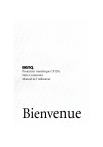
Öffentlicher Link aktualisiert
Der öffentliche Link zu Ihrem Chat wurde aktualisiert.